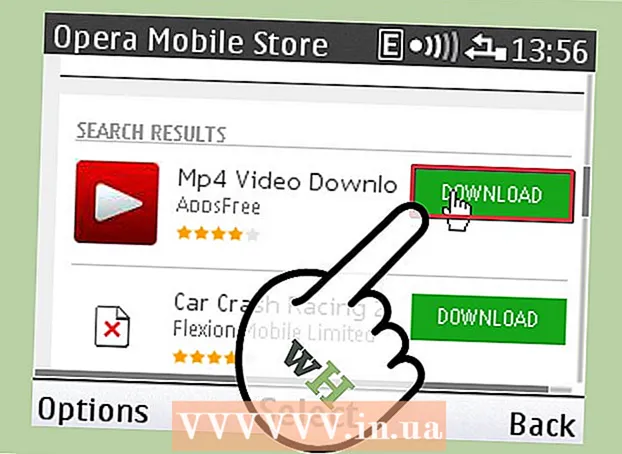작가:
Clyde Lopez
창조 날짜:
26 칠월 2021
업데이트 날짜:
1 칠월 2024

콘텐츠
인터넷 광고는 점점 더 방해가 되고 있습니다. 단, Opera 브라우저를 사용하는 경우 차단될 수 있습니다. 이렇게 하려면 여는 웹 페이지에서 광고를 차단하는 확장 프로그램을 설치해야 합니다. 컴퓨터에 팝업 광고가 항상 표시되는 경우 제거해야 하는 애드웨어에 감염되었을 가능성이 큽니다.
단계
1/2부: 광고 및 팝업 차단 방법
 1 Opera 메뉴를 열고 확장 프로그램 다운로드를 선택합니다. 새 탭이 열립니다. Opera는 기본적으로 일부 팝업 창을 차단합니다. 그러나 확장 프로그램을 설치하면 모든 광고가 차단됩니다.
1 Opera 메뉴를 열고 확장 프로그램 다운로드를 선택합니다. 새 탭이 열립니다. Opera는 기본적으로 일부 팝업 창을 차단합니다. 그러나 확장 프로그램을 설치하면 모든 광고가 차단됩니다. - Opera의 모바일 버전에서 광고를 차단하는 것은 조금 더 까다롭습니다. Adblock Plus 앱을 설치하고 네트워크 설정을 구성해야 합니다. 이 애플리케이션을 설치하는 방법을 배우려면 이 기사를 읽으십시오.
 2 검색창에 "adblock" 또는 "ad blocker"를 입력하세요. 광고 차단 확장 프로그램을 찾으려면 이렇게 하세요. 검색 결과 목록이 화면에 나타납니다.
2 검색창에 "adblock" 또는 "ad blocker"를 입력하세요. 광고 차단 확장 프로그램을 찾으려면 이렇게 하세요. 검색 결과 목록이 화면에 나타납니다.  3 인기있는 광고 차단기를 선택하십시오. 일부 확장 프로그램은 다른 확장 프로그램보다 훨씬 높은 평가를 받았습니다. 가장 안정적인 확장 프로그램입니다. 적절한 확장 프로그램을 선택하고 설치합니다(광고 차단기는 하나만 필요합니다). 인기 있는 확장은 다음과 같습니다.
3 인기있는 광고 차단기를 선택하십시오. 일부 확장 프로그램은 다른 확장 프로그램보다 훨씬 높은 평가를 받았습니다. 가장 안정적인 확장 프로그램입니다. 적절한 확장 프로그램을 선택하고 설치합니다(광고 차단기는 하나만 필요합니다). 인기 있는 확장은 다음과 같습니다. - 애드블록 플러스;
- 애드블록;
- 애드가드.
 4 확장 페이지에서 "Opera에 추가"를 클릭하십시오. 몇 초 후 아이콘이 Opera 도구 모음에 나타납니다. 설치가 완료되면 알려드립니다.
4 확장 페이지에서 "Opera에 추가"를 클릭하십시오. 몇 초 후 아이콘이 Opera 도구 모음에 나타납니다. 설치가 완료되면 알려드립니다. - 광고 차단 프로그램이 설치되어 있으면 광고를 표시하지 않고 인터넷을 사용할 수 있습니다.
 5 광고 차단기 아이콘을 클릭하고 "옵션"을 선택하여 설정을 변경하십시오. 광고 차단기를 구성할 수 있는 새 탭이 열립니다.
5 광고 차단기 아이콘을 클릭하고 "옵션"을 선택하여 설정을 변경하십시오. 광고 차단기를 구성할 수 있는 새 탭이 열립니다. - AdBlock과 같은 일부 확장 프로그램은 특정 광고를 차단하지 않습니다. 모든 광고를 차단하려면 그에 따라 확장 설정을 변경할 수 있습니다.
 6 특정 사이트에 광고가 표시되도록 허용합니다. 많은 사이트가 광고에 의존하여 작동합니다. 소유자가 광고 수익을 창출할 수 있도록 특정 사이트에서 광고 차단을 해제할 수 있습니다.
6 특정 사이트에 광고가 표시되도록 허용합니다. 많은 사이트가 광고에 의존하여 작동합니다. 소유자가 광고 수익을 창출할 수 있도록 특정 사이트에서 광고 차단을 해제할 수 있습니다. - 광고 차단기 아이콘을 클릭하고 "이 페이지에서 비활성화"를 선택하십시오. 이 경우 광고 차단기는 비활성화한 사이트를 제외한 모든 사이트에서 작동합니다.
2/2부: 애드웨어를 제거하는 방법
 1 애드웨어를 제거하십시오. Opera가 항상 팝업을 유지하는 경우(광고 차단기가 켜져 있는 경우에도) 또는 알 수 없는 검색 엔진으로 이동하는 경우 이 작업을 수행하십시오. 애드웨어는 설치 프로그램 창의 정보를 읽지 않고 프로그램을 설치한 경우 컴퓨터에 침입할 수 있습니다.
1 애드웨어를 제거하십시오. Opera가 항상 팝업을 유지하는 경우(광고 차단기가 켜져 있는 경우에도) 또는 알 수 없는 검색 엔진으로 이동하는 경우 이 작업을 수행하십시오. 애드웨어는 설치 프로그램 창의 정보를 읽지 않고 프로그램을 설치한 경우 컴퓨터에 침입할 수 있습니다.  2 제어판을 엽니다. 컴퓨터에 설치된 모든 애드웨어를 제거해야 합니다. 이것은 제어판을 통해 수행할 수 있습니다.
2 제어판을 엽니다. 컴퓨터에 설치된 모든 애드웨어를 제거해야 합니다. 이것은 제어판을 통해 수행할 수 있습니다. - Windows 10, 8.1 및 8 - 시작 버튼을 마우스 오른쪽 버튼으로 클릭하고 메뉴에서 제어판을 선택합니다.
- Windows 7, Vista 및 XP - 시작 메뉴를 열고 제어판을 클릭합니다.
 3 "프로그램 제거" 또는 "프로그램 및 기능"을 클릭하십시오. 설치된 모든 프로그램 목록이 열립니다.
3 "프로그램 제거" 또는 "프로그램 및 기능"을 클릭하십시오. 설치된 모든 프로그램 목록이 열립니다.  4 설치됨 열을 클릭하여 설치 날짜별로 프로그램을 정렬합니다. 최근에 설치한 소프트웨어를 찾으려면 이 작업을 수행하십시오.
4 설치됨 열을 클릭하여 설치 날짜별로 프로그램을 정렬합니다. 최근에 설치한 소프트웨어를 찾으려면 이 작업을 수행하십시오.  5 알 수 없는 프로그램을 선택하고 "제거"를 클릭하십시오. 프로그램의 용도가 확실하지 않은 경우 인터넷에서 관련 정보를 찾으십시오. 익숙하지 않은 프로그램으로 이 과정을 반복하십시오.
5 알 수 없는 프로그램을 선택하고 "제거"를 클릭하십시오. 프로그램의 용도가 확실하지 않은 경우 인터넷에서 관련 정보를 찾으십시오. 익숙하지 않은 프로그램으로 이 과정을 반복하십시오.  6 Internet Explorer 설정을 재설정합니다. Opera만 사용하더라도 이 브라우저는 Windows와 밀접하게 관련되어 있으므로 Internet Explorer 설정을 재설정하십시오.
6 Internet Explorer 설정을 재설정합니다. Opera만 사용하더라도 이 브라우저는 Windows와 밀접하게 관련되어 있으므로 Internet Explorer 설정을 재설정하십시오. - Internet Explorer에서 도구를 클릭하고 메뉴에서 인터넷 옵션을 선택합니다.
- "고급" 탭을 열고 "재설정"을 클릭하십시오.
- "개인 설정 삭제" 옆의 확인란을 선택하고 "재설정"을 클릭합니다.
 7 Opera 기본 설정을 재설정합니다. 이렇게 하면 확장 프로그램이 제거되고 홈페이지 및 검색 설정이 재설정됩니다. 그 후에는 광고 차단기를 다시 설치해야 합니다.
7 Opera 기본 설정을 재설정합니다. 이렇게 하면 확장 프로그램이 제거되고 홈페이지 및 검색 설정이 재설정됩니다. 그 후에는 광고 차단기를 다시 설치해야 합니다. - Opera를 닫고 시작 메뉴에서 명령 프롬프트를 엽니다.
- 입력하다 del% AppData% Opera Opera Operaprefs.ini 그리고 누르다 ↵ 입력... Opera 설정이 기본 설정으로 재설정됩니다.
 8 AdwCleaner를 다운로드하여 실행합니다. 애드웨어 프로그램을 찾아 제거하는 무료 프로그램입니다.
8 AdwCleaner를 다운로드하여 실행합니다. 애드웨어 프로그램을 찾아 제거하는 무료 프로그램입니다. - 웹사이트에서 AdwCleaner 다운로드 toolslib.net/downloads/viewdownload/1-adwcleaner/.
- 다운로드한 프로그램을 실행하고 "스캔"을 클릭합니다. 이 과정은 약 15-20분이 소요됩니다.
- 검색이 완료되면 "청소"를 클릭하여 찾은 애드웨어를 제거하십시오.
 9 Malwarebytes Antimalware를 다운로드하여 실행하십시오. 이 프로그램의 무료 버전은 컴퓨터를 검사하고 AdwCleaner가 놓친 맬웨어를 찾습니다.
9 Malwarebytes Antimalware를 다운로드하여 실행하십시오. 이 프로그램의 무료 버전은 컴퓨터를 검사하고 AdwCleaner가 놓친 맬웨어를 찾습니다. - 사이트에서 맬웨어 방지 프로그램 다운로드 및 설치 Malwarebytes.org.
- 맬웨어 방지 프로그램을 실행하고 사용 가능한 모든 업데이트를 설치합니다.
- 컴퓨터 검사를 실행합니다. 20-30분 정도 소요됩니다.
- 검사가 완료되면 "격리"를 클릭합니다. 발견된 모든 맬웨어가 제거됩니다.
 10 BleepingComputer 바로가기 정리 유틸리티를 다운로드하여 실행합니다. 때때로 애드웨어 프로그램이 Opera의 바로 가기를 변경하여 해당 브라우저의 홈 페이지를 변경합니다. 맬웨어 방지 커뮤니티에서 개발한 이 무료 유틸리티는 바로 가기를 수정합니다.
10 BleepingComputer 바로가기 정리 유틸리티를 다운로드하여 실행합니다. 때때로 애드웨어 프로그램이 Opera의 바로 가기를 변경하여 해당 브라우저의 홈 페이지를 변경합니다. 맬웨어 방지 커뮤니티에서 개발한 이 무료 유틸리티는 바로 가기를 수정합니다. - 사이트에서 유틸리티 다운로드 http://www.bleepingcomputer.com/download/shortcut-cleaner/.
- sc-cleaner.exe 파일을 실행하고 프롬프트 창에서 "예"를 클릭합니다.
- 바탕 화면에 생성된 로그를 검토하여 수정된 바로 가기를 찾으십시오.